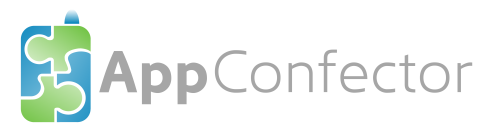Hilfe-Artikel
Formulare - Einfach, flexibel und interaktiv
Beschreibung:
Erstellen Sie passende Formulare für z.B. Anmeldungen, Rückfragen, Angebotsanfragen, etc. Definieren Sie die notwendigen Texte, Zahlen und Auswahlfelder, einschließlich einer passenden Bezeichnung. Bestimmen Sie welche Felder Pflichtangaben enthalten müssen und legen Sie eine Empfänger-E-Mail fest.
Handhabung:
Einleitungstext (optional) - Über einen Einleitungstext geben Sie den Benutzern der App eine kurze Erklärung über den Zweck des Formulars. Hinterlegen Sie z.B. formatierten Text, einschließlich Bildern.
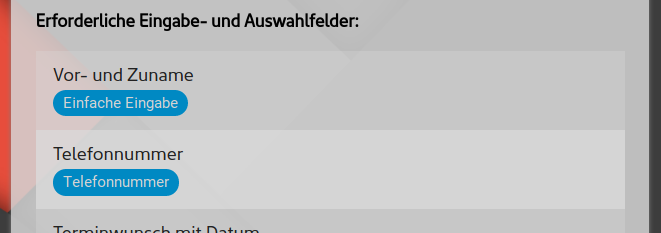
Erforderliche Eingabe- und Auswahlfelder - Zur Definition der notwendigen Felder genügen wenige Zeilen.
Absteigend nach Reihenfolge legen Sie die Felder fest. Beginnend mit dem nachfolgend erklärten Feldtypen und der Bezeichnung des Feldes wird je ein Feld festgelegt.
| Feldtyp | Bedeutung und Verwendung |
|---|---|
| Einfache Eingabe | Einzeiliger einfacher Text oder Zahlen. |
| Nur Zahlen | Ausschließliche Eingabe von Zahlen (z.B. Menge) |
| Bilder auswählen / senden | Erlauben Sie das Mitsenden von Bildern direkt innerhalb der App und beim Ausfüllen des Formulars. Dabei können ein oder wahlweise mehrere Bilder gleichzeitig ausgewählt werden. Je nach Smartphone und Umgebung lassen sich über die Kamera Bilder anfertigen und mitsenden. (Erfordert höheres App Paket) |
| Dokumente anhängen |
Erlauben Sie das Anhängen von Dokumenten jeglicher Art (z.B. PDF, Word, Excel usw.) direkt innerhalb der App und beim Ausfüllen des Formulars. Dabei können ein oder wahlweise mehrere Dokumente gleichzeitig ausgewählt werden. (Erfordert höheres App Paket) |
| Auswahlmenü | Stellt eine Auswahl für mehrere Optionen dar. Zum Definieren der Auswahlpunkte hängen Sie einfach unterhalb der Feldbezeichnung die möglichen Optionen an. |
| E-Mail-Adresse | Lediglich Eingabe einer E-Mail-Adresse erlaubt. Bei Falscheingabe erscheint innerhalb der App ein Hinweis. |
| Telefonnummer | Wie Feldtyp "Zahl" allerdings mit Sonderzeichen "+,(,),/,-" |
| Inhaltsfeld ohne Eingabe | Kein Eingabefeld. Stellt nur die hinterlegte Information dar. Das kann zur Trennung eines Abschnittes und weiteren Erläuterung genutzt werden. |
| Passwort | Entspricht dem Feldtyp "Text". Alle Eingaben werden innerhalb der App durch ein "*" Zeichen dargestellt. |
| Mehrzeilige Eingabe | Entspricht ebenfalls dem Feldtyp "Text". Ermöglicht die Eingabe von mehrzeiligem Text. Für z.B. weitere Bemerkungen oder Sonderwünsche. |
| Datumsauswahl | Gestattet eine komfortable Auswahl eines Datums. |
| Datum inkl. Uhrzeit | Auswahl des Datums zuzüglich einer Tageszeit über einen intuitiven Drehschalter. |
| Uhrzeit | Auswahl nur der Tageszeit. |
| Wechselschalter Ja/Nein | Entspricht einem Schalter bei dem zwischen Ja oder Nein, genauer gesagt an- und ausgeschaltet werden kann. |
| Auswahl Menü (Mehrfach) | Gleicht dem herkömmlichen Auswahlmenü. Dies lässt nur gleichzeitig eine mehrfache Auswahl zu. |
Bei Bedarf können Sie betreffende Felder als Pflichtfelder markieren und so vor dem Absenden des Formulars eine Eingabe voraussetzen.
E-Mail(s) für Formularantworten - Ausgefüllte Formulare werden an die hier hinterlegte E-Mail-Adresse(n) versandt. Wird dieses Feld freigelassen, so erfolgt die Zusendung an die zentral hinterlegte E-Mail-Adresse. Es können durch Leerzeichen getrennt auch mehrere Empfängeradressen hinterlegt werden.
Automatische E-Mail Bestätigung an Absender - Kunden und Interessenten, die Ihr Formular erfolgreich ausfüllen, erhalten nach dem Absenden eine gesonderte Bestätigung per E-Mail.
Ausgefüllte Formulare nach Absenden löschen - Nach dem Ausfüllen und Absenden eines Formulars werden, aus Gründen des positiven Nutzerlebnisses, alle Eingabe zwischengespeichert, sodass diese beim nächsten Mal nicht erneut eingegeben werden müssen. Wünschen Sie dies bei dem jeweiligen Formular nicht, so lässt sich dies damit wahlweise deaktivieren.
Vorgehensweise bei Nutzung:
- Entscheiden Sie, ob Ihr Formular eine zusätzliche Erklärung benötigt. Hinterlegen Sie diese über den Einleitungstext.
- Definieren Sie die notwendigen Felder und geben Sie den Feldern eine prägnante und kurze Bezeichnung.
- Wenn die beantworteten Formulare an eine andere E-Mail-Adresse als Ihre zentral hinterlegten versandt werden sollen, setzen Sie eine alternative Adresse.